Automatický upgrade aplikací webu nainstalovaných v cPanel prostřednictvím Softaculous má své výhody a nevýhody.
Automatická aktualizace zajišťuje, že je webová aplikace aktuální. Protože je to však automatické, na webu budou provedeny změny, o kterých možná nevíte. Z tohoto důvodu může být lepší provést upgrady ručně, protože před provedením jakýchkoli změn na webu můžete nejprve zkontrolovat a schválit akci.
Zde uvedené pokyny platí, pokud je web nainstalován v Softaculous.
| Poznámka :Ne všechny aplikace Softaculous mají možnost automatického upgradu. Místo toho se přihlaste na stránku správce webu a zkontrolujte, zda je k dispozici možnost automatické aktualizace. |
Krok 1. Přihlaste se do cPanel.
Krok 2. Klikněte na Softaculous Apps Installer ikonu naleznete v části Software Jídelní lístek.
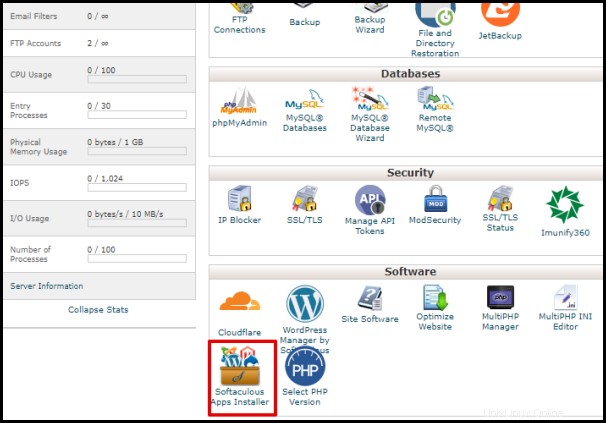
Krok 3. Ujistěte se PHP vyberte v horní části a poté klikněte na Instalace knoflík.
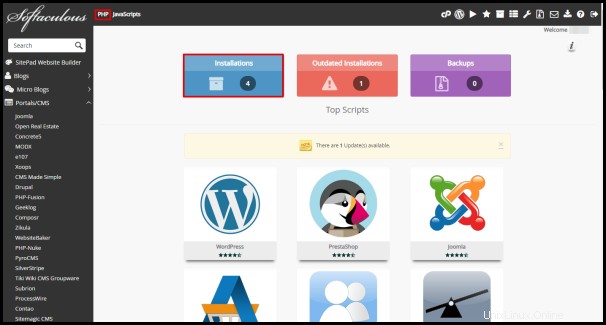
Krok 4. Klikněte na odpovídající ikonu tužky webu, který je třeba nakonfigurovat.
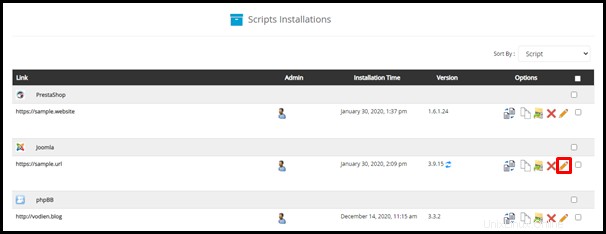
Krok 5 . V části Podrobnosti instalace , vyberte preferované nastavení pro Automatický upgrade . Zaškrtněte Upgradovat na jakoukoli nejnovější dostupnou verzi přepínač, pokud chcete aktivovat automatický upgrade. V opačném případě zvolte Neaktualizovat automaticky.
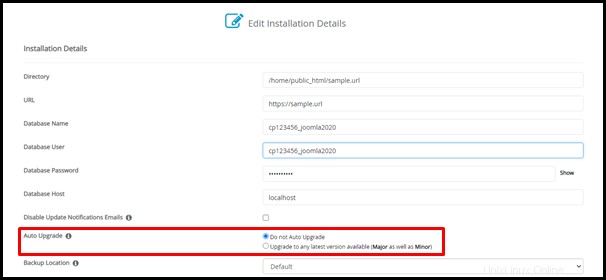
Krok 6 . Klikněte na Uložit podrobnosti instalace tlačítko pro uložení změn.

Po úspěšném uložení změn se zobrazí stránka jako na snímku obrazovky níže.

Pokud máte další otázky, neváhejte kontaktovat náš tým podpory Singapur nebo Austrálie.